Cum să oprești computerul de pe telefon

Cum să oprești computerul de pe telefon
Dacă așteptați cu nerăbdare Windows 10 (data lansării este stabilită pentru 29 iulie 2015), probabil că încercați să fiți la curent cu cele mai recente știri despre noul sistem de operare. Astăzi, internetul zumzăie de știri despre o nouă aplicație numită Upgrade to Windows 10, care a apărut „în mod magic” pentru a ajuta utilizatorii să rezerve o copie a noului sistem de operare atunci când acesta devine disponibil. Acestea fiind spuse, este posibil ca unii dintre voi să nu vadă această nouă aplicație. Dacă acesta este cazul, iată câteva lucruri pe care le puteți încerca.
Această postare a fost actualizată cu o nouă soluție care vă permite să ocoliți complet aplicația Obțineți Windows 10 și sistemul de rezervări.
Listă de verificare de bază
Verificați actualizările
Dacă ați setat Windows să nu verifice actualizările, nici măcar pe cele importante, acesta poate fi unul dintre motivele pentru care nu vedeți aplicația Upgrade la Windows 10. Aceasta a apărut pe sistemele utilizatorilor ca parte a unei actualizări, actualizarea KB3035583. Dacă ați dezactivat actualizările sau ați împiedicat Windows să le instaleze automat, aplicația nu va apărea. Accesați Panou de control>Sistem și securitate>Windows Update și verificați dacă actualizările sunt activate sau nu. Dacă este deja activată, faceți clic pe „Vizualizați istoricul actualizărilor” și vedeți dacă KB3035583 este listat sau nu. Dacă nu, forțați Windows să verifice din nou actualizările și permiteți-i să instaleze orice actualizări noi disponibile.
Repornire sistem în așteptare
Dacă actualizarea este listată corespunzător, așa cum se vede în captura de ecran de mai sus, dar tot nu vedeți pictograma aplicației în bara de sistem, încercați să reporniți sistemul. Unele actualizări necesită o repornire a sistemului și, dacă ați amânat-o prea mult timp, acesta poate fi motivul pentru care aplicația nu apare.
Verificați dacă GWX.exe rulează
Deschideți Managerul de activități și, în fila Procese, căutați un proces numit GWX.exe care ar trebui să ruleze. Dacă nu rulează, accesați C:\Windows\System32\GWX și rulați fișierul GWX.exe.
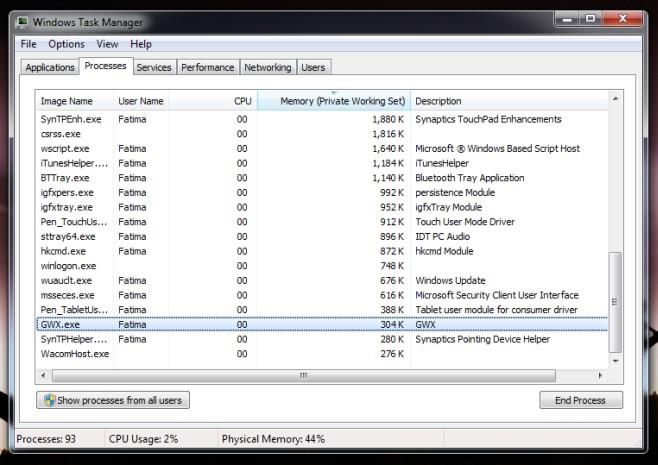
Ce sugerează Microsoft
Dacă toate celelalte metode eșuează, încercați acest lucru, deschideți Notepad și lipiți următoarele;
reg add „HKLM\SOFTWARE\Microsoft\Windows NT\CurrentVersion\AppCompatFlags\Appraiser” /v UtcOnetimeSend /t REG_DWORD /d 1 /f schtasks /run /TN „\Microsoft\Windows\Application Experience\Microsoft Compatibility Appraiser” :CompatCheckRunning schtasks /query /TN „\Microsoft\Windows\Application Experience\Microsoft Compatibility Appraiser” | findstr Ready >nul if NOT „%errorlevel%” == "0" ping localhost >nul &goto :CompatCheckRunning schtasks /run /TN „\Microsoft\Windows\Setup\gwx\refreshgwxconfig”
Salvați acest fișier cu numele Windows10Upgrade.cmd. Puteți denumi fișierul orice, dar extensia trebuie să fie CMD. Apoi, rulați acest fișier ca administrator. Poate dura ceva timp, până la zece minute, până când veți vedea aplicația.
Unul dintre acești pași ar trebui să facă aplicația să apară în sistem. Asigurați-vă că îl utilizați pentru a verifica dacă PC-ul dvs. este complet compatibil sau nu înainte de a vă rezerva copia.
Soluția finală
Această secțiune a fost adăugată pe 31 iulie 2015. Dacă tot nu vedeți aplicația „Obțineți Windows 10”, nu aveți de ce să vă faceți griji. Microsoft a lansat un instrument menit special pentru a descărca Windows 10 pe sistemul dvs., astfel încât să puteți face upgrade la acesta sau să creați un disc de instalare pentru acesta. Descărcați instrumentul și rulați-l. Acesta va descărca apoi toate fișierele necesare pentru a instala Windows 10 (nu este nevoie de așteptare și de rezervare) și vă va ghida prin procesul de instalare. Rețineți că NU va verifica compatibilitatea PC-ului dvs.
Cum să oprești computerul de pe telefon
Practic, Windows Update funcționează împreună cu registry-ul și diferite fișiere DLL, OCX și AX. În cazul în care aceste fișiere se corupesc, majoritatea funcțiilor
Noile suite de protecție a sistemului au apărut ca ciupercile în ultima vreme, toate aducând încă o soluție antivirus/detectare a spamului și, dacă ai noroc...
Află cum să activezi Bluetooth pe Windows 10/11. Bluetooth trebuie să fie activat pentru ca dispozitivele tale Bluetooth să funcționeze corect. Nu-ți face griji, este simplu!
Anterior, am analizat NitroPDF, un cititor PDF excelent care permite utilizatorului să convertească documente în fișiere PDF cu opțiuni precum îmbinarea și divizarea PDF-urilor.
Ați primit vreodată un document sau un fișier text care conține caractere inutile redundante? Textul conține multe asteriscuri, cratime, spații goale etc.?
Atât de mulți oameni m-au întrebat despre mica pictogramă dreptunghiulară Google de lângă Windows 7 Start Orb din bara mea de activități, încât în sfârșit am decis să public asta.
uTorrent este de departe cel mai popular client desktop pentru descărcarea torrentelor. Chiar dacă funcționează perfect pentru mine în Windows 7, unii oameni au probleme...
Toată lumea trebuie să ia pauze frecvente în timp ce lucrează la calculator; dacă nu ia pauze, există șanse mari să-ți iasă ochii de sus (bine, nu să-ți iasă ochii de sus).
Este posibil să existe mai multe aplicații cu care, ca utilizator obișnuit, ești foarte obișnuit. Majoritatea instrumentelor gratuite utilizate în mod obișnuit necesită o instalare dificilă,







